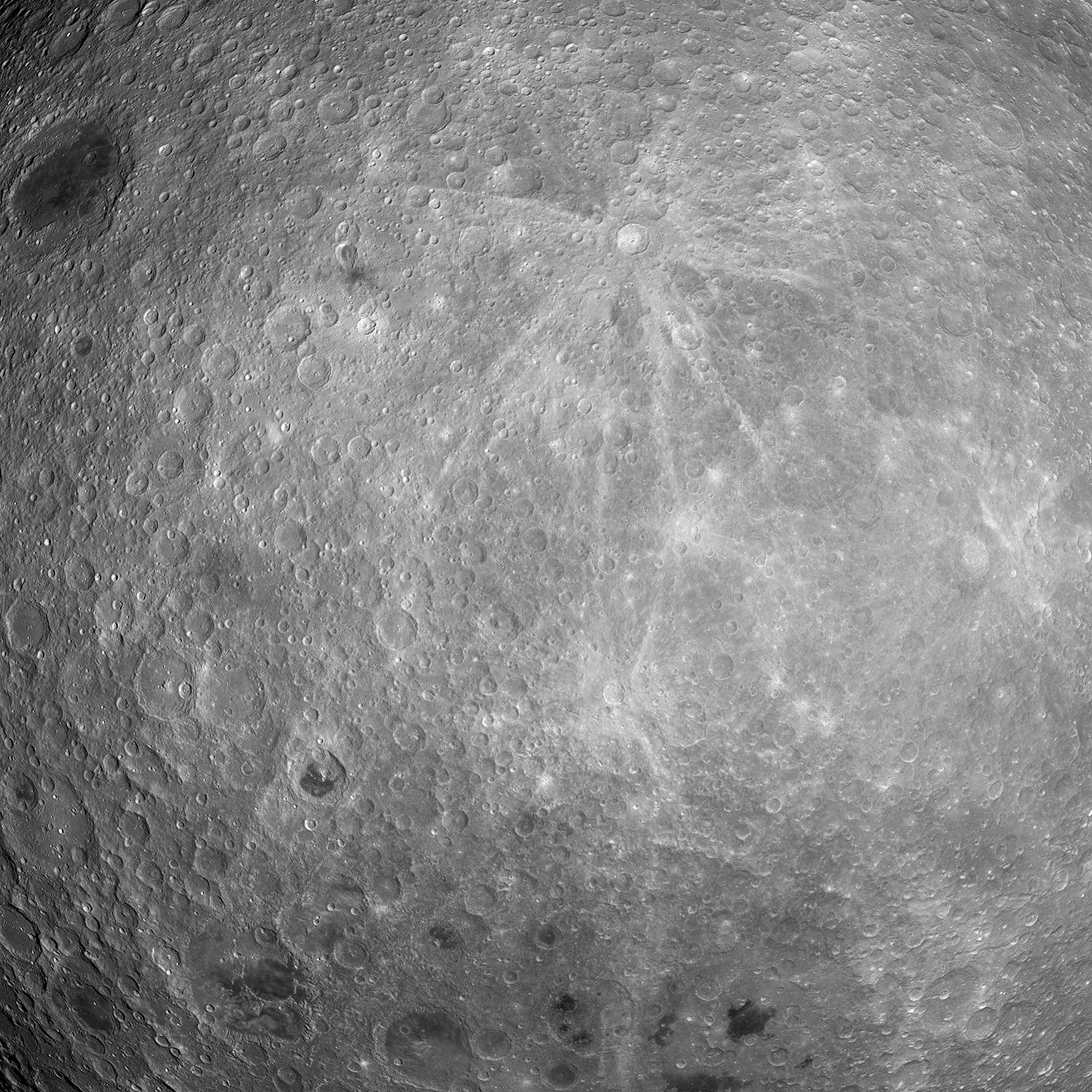
Adicionando e Gerenciando Cupons de Desconto
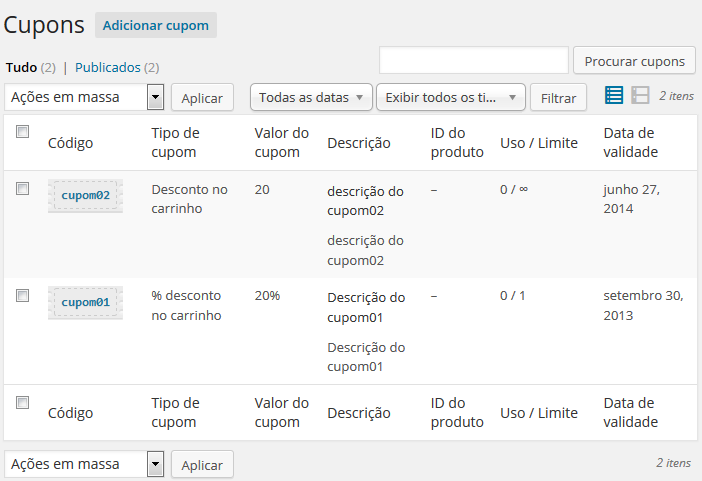
Tabela de Cupons
- Código: é o código do cupom, o cliente deve inseri-lo no campo de cupom na página de carrinho para que possa utilizar seu desconto. Ao clicar no código, é redirecionado para a tela de edição deste cupom.
- Tipo de cupom: descreve o tipo do cupom configurado.
- Valor do cupom: refere-se ao valor destinado cupom.
- Descrição: é explicação do cupom.
- ID do produto: mostra quais produtos este cupom se aplica (são mostrados os códigos/IDs destes produtos).
- Uso / Limite: exibe quantas vezes o cupom já foi utilizado e qual o limite de uso deste cupom
- Data de Validade: é a data de validade do cupom.
Procurar Cupom
É possível buscar por cupons inserindo seu código no campo de busca.
Adicionando um novo Cupom
A tela de inserção de um novo cupom é composta de três abas: Geral, Restrição de uso e Limites de uso.
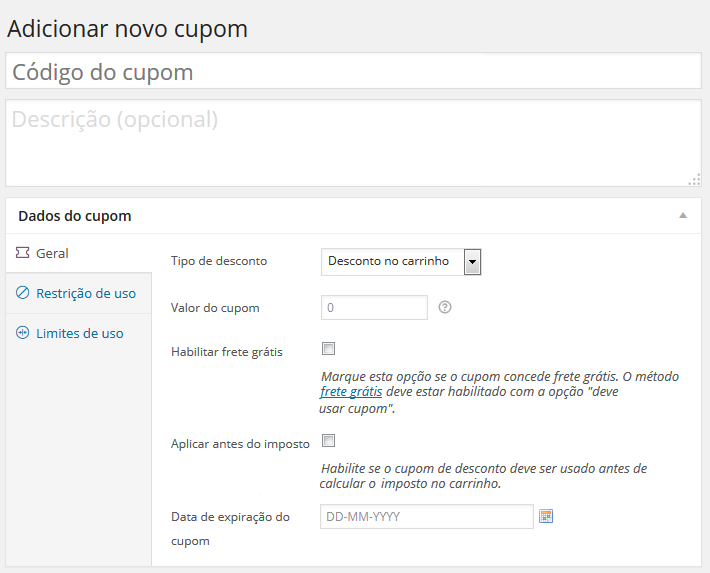
- Código do cupom: este código o cliente deve inserir no campo de cupom na página de carrinho para que possa utilizar seu desconto.
- Descrição do cupom: é a definição do cupom. Este campo é opcional.
Aba Geral
Nesta aba estão localizadas as principais opções do cupom.
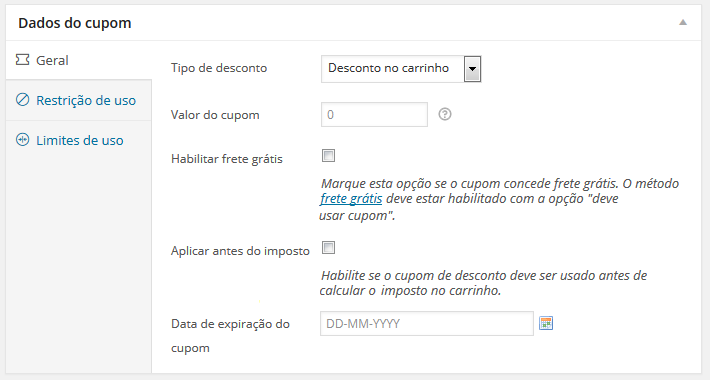
- Tipo de desconto: selecione o tipo de desconto a ser aplicado.
- desconto no carrinho: define um valor fixo de desconto no total do pedido.
- % desconto no carrinho: define uma porcentagem de desconto no total do pedido.
- desconto no produto: define um valor fixo de desconto em um produto específico. É necessário inserir quais produtos se aplicam na aba Restrição de Uso.
- % desconto no produto: define uma porcentagem de desconto em um produto específico. É necessário inserir quais produtos se aplicam na aba Restrição de Uso.
- Valor do cupom: é o valor do desconto. Este valor pode ser zero caso o cupom seja apenas para frete grátis.
- Habilitar frete grátis: selecione esta opção se o cliente poderá ter frete grátis ao usar este cupom.
- Aplicar antes do imposto: ao selecionar esta opção, o desconto é aplicado antes da cobrança do frete.
- Data de expiração do cupom: define a data de validade do cupom.
Aba Restrição de uso
Nesta aba é definido quais produtos se aplicam ou não ao produto. Também é possível definir um valor mínimo de compra para este cupom.
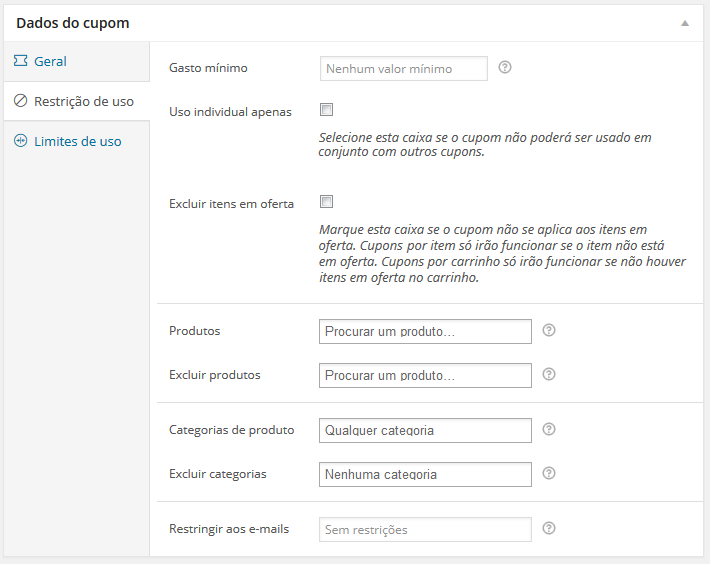
- Gasto mínimo: define um valor mínimo de compra para o cupom poder ser usado.
- Uso individual apenas: selecione esta opção para o cupom não ser acumulativo.
- Excluir itens em oferta: selecione esta opção para o cupom não se aplicar aos produtos que estão em promoção.
- Produtos: use a caixa para definir qual(is) o(s) produto(s) que o cupom se aplica.
- Excluir produtos: insira o(s) produto(s) que não se aplicam ao cupom.
- Categorias de produto: insira a(s) categoria(s) que o cupom se aplica.
- Excluir categorias: define qual(is) categoria(s) de produto o cupom não se aplica.
- Restringir aos e-mails: é possível adicionar e-mails de clientes que não podem usar o cupom.
Aba Restrição de uso
Estas opções definem as limitações de uso que o cupom terá.
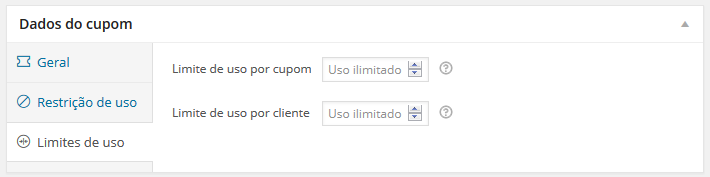
- Limite de uso por cupom: define a quantidade de cupons disponíveis para uso.
- Limite de uso por cliente: define quantas vezes o cliente pode usar o mesmo cupom.


